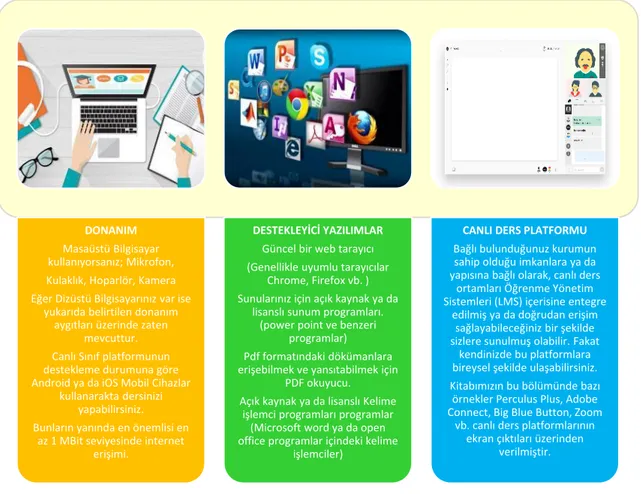Bölüm 4:
Canlı Derslerde Teknik Kontrol
Dr. Öğr. Üyesi Durmuş ÖZDEMİR
Dumlupınar Üniversitesi
NELER ÖĞRENECEĞİM?
Canlı derslerde teknik açıdan ihtiyacım olan donanım aygıtları nelerdir?
Canlı derslerde donanım aygıtlarını nasıl kontrol ederim? Aygıtları nasıl
aktif/pasif hale getiririm?
Canlı ders boyunca öğrencilerimin ve öğretici olarak benim teknik
açıdan dikkat etmem gereken hususlar nelerdir?
1. Canlı Derslerde Teknik Kontrol
Canlı dersin amaç ve çıktılarına göre itina ile hazırlanmış olan çeşitli türlerdeki ders materyalleri şüphesiz canlı dersin etkin ve verimli bir şekilde yürütülmesi için önemli faktörlerden biridir. Fakat canlı ders platformunda kullanacağınız donanım aygıtlarına, destekleyici yazılım ortamına ve canlı ders platformlarına hâkimiyetiniz, yapacak olduğunuz bunca hazırlığın öğrenenlere hatasız bir şekilde sunulması için bir diğer önemli faktör olduğu unutulmamalıdır. Ders etkinlik ve faaliyetlerindeki sunumunun teknik açıdan hatasız bir şekilde sağlanması canlı ders başarısı açısından oldukça önem arz etmektedir. Kozma (1991), farklı türde medya özelliklerinin yöntemle birleşerek öğrenenlerin bilgiyi işleme süreçleriyle etkileşimde bulunmasının, başka bir medyaya göre daha etkin bir öğrenme sağlayabileceği görüşündedir. Bu nedenle canlı ders esnasında kullanılacak donanım ve yazılım aygıtlarının yeteneklerinin etkin, verimli ve hatasız bir şekilde kullanılabilmesi öğrenme sürecini etkileyen faktörlerden biri olduğu söylenebilir. Yüz yüze derslerde olduğu gibi uzaktan eğitimdeki canlı derslerde de sınıf yönetimini ve motivasyonunu etkileyen sınıf içi ve dışı etkenler arasında sunulan materyallerin aksamadan ve uygun şartlarda kullanımı yer almaktadır (Özdemir, 2017). Bu bölümde öğreticinin canlı derse başlamadan önce, canlı ders sürecinde ve canlı ders bitiminde teknik açıdan kontrol etmesi gereken donanım aygıtları, destekleyici yazılımlar ve canlı ders platformlarının özellikleri değerlendirilmiştir.
2. Teknik Kontrol Neden Önemlidir?
Canlı derslerde teknik kontrol sürecinin öğrenci ve öğretici arasındaki etkileşimi doğrudan etkileyen bir faktör olduğu göz ardı edilmemelidir. Bu bağlamda teknik kontrolün sadece öğreticinin ders sunumunu etkilediğini düşünmek yanlış olur. Aynı şekilde öğrencilerden alınan geri dönütlerin başarılı bir şekilde yürütülmesi için ve öğrencilerinde canlı derse katkı sunabilmesi için kullandıkları donanım araçlarının teknik kontrolünü yapmaları ve varsa eksiklikleri gidermeleri gerekmektedir. Canlı dersteki teknik problemler öğreticinin kaygısını etkileyen en önemli faktörler arasındadır. Bu nedenle başarısız canlı derslerin arka planındaki sorunlardan bir tanesinin de teknik kontrol aşamasının yeterince gerçekleştirilmemiş olduğu söylenebilir. Şekil 4.1.’de başarılı bir teknik kontrol ile canlı derse etkisini gösteren alt faktörler sunulmuştur.
Şekil 4.1. Başarılı Bir Teknik Kontrolün Canlı Derse Etkisi
Başarılı bir teknik kontrol sayesinde;
•Öğrenen ile öğretici arasında etkileşim üst düzeyde sağlanır. •Öğrenenin canlı ders platformuna olumsuz ön yargısı ve güven
zedelenmesinin önüne geçilir.
•Öğrencilerin olumlu motivasyon ve tutumları ile doğrudan ilişkilidir. •Öğrenme sürecindeki diyaloglardaki iletişim kaybının önüne geçilmiş olur. •Dersin etkin ve verimli bir şekilde yürütülmesinde önem arz eder.
Bölüm 4 / Canlı Derslerde Teknik Kontrol
3. Canlı Ders Yapabilmem için Nelere İhtiyacım var?
Kitabımızın bir önceki bölümünde canlı ders için ideal ortam ve çevresel düzenlemelere yer verilmişti. Bu bölümde ele alınan ilk boyut öncelikle yapılacak olan bir canlı ders öncesi en temel ihtiyacımız olan donanım, destekleyici yazılımlar ve canlı sınıf platformları hakkında bilgi verilerek, sonraki aşamada ise canlı derste esnasındaki kullanımları ve canlı ders bitimindeki kontrol aşamaları değerlendirilecektir. Canlı ders ortamında kullanılan mikrofon, hoparlör, kulaklık, internet erişimi bant genişliği ve kamera denetimi donanımsal faktörler olarak değerlendirilmiştir. Canlı ders platformu ile bu ortamda kullanılan destekleyici yazılımlar ise ayrı boyutlar halinde ilgili başlıklarda değerlendirilmiştir. Şekil 4.2.’de canlı ders platformunda teknik kontrol aşamasında denetlenmesi gereken ihtiyaç duyulan araçlar ve durumlar kategorize edilerek sunulmuştur.
Şekil 4.2. Canlı Ders için Gereksinim Tablosu
4. Canlı Dersteki Teknik Kontrol Süreci Hangi Aşamalardan Oluşur?
Canlı dersin her aşamasında teknik kontrolün etkin ve verimli bir şekilde sürdürülmesi önem arz etmektedir. Bu nedenle canlı derste teknik kontrol aşaması kitabımızda, (1) canlı ders öncesi teknik kontrol, (2) canlı ders esnasında teknik kontrol ve (3) canlı ders bitiminde teknik kontrol olmak üzere 3 alt başlık altında değerlendirilmiştir. Canlı ders öncesi teknik kontrol ile amaç, canlı ders öncesi donanımınızda ve erişiminizdeki aksaklıkları görmek ve müdahale etmektir. Canlı ders esnasındaki teknik kontrolün amacı ise, canlı ders esnasında çeşitli nedenlerden (internet bağlantısı kesintisi, ekran ve doküman paylaşımı sürecindeki erişim sorunları vb.) dolayı ders ile bağlantınızın kopup kopmadığı
DONANIM
Masaüstü Bilgisayar kullanıyorsanız; Mikrofon, Kulaklık, Hoparlör, Kamera Eğer Dizüstü Bilgisayarınız var ise
yukarıda belirtilen donanım aygıtları üzerinde zaten
mevcuttur. Canlı Sınıf platformunun destekleme durumuna göre Android ya da iOS Mobil Cihazlar
kullanarakta dersinizi yapabilirsiniz. Bunların yanında en önemlisi en
az 1 MBit seviyesinde internet erişimi.
DESTEKLEYİCİ YAZILIMLAR
Güncel bir web tarayıcı (Genellikle uyumlu tarayıcılar
Chrome, Firefox vb. ) Sunularınız için açık kaynak ya da
lisanslı sunum programları. (power point ve benzeri
programlar) Pdf formatındaki dökümanlara erişebilmek ve yansıtabilmek için
PDF okuyucu. Açık kaynak ya da lisanslı Kelime
işlemci programları programlar (Microsoft word ya da open office programlar içindeki kelime
işlemciler)
CANLI DERS PLATFORMU
Bağlı bulunduğunuz kurumun sahip olduğu imkanlara ya da yapısına bağlı olarak, canlı ders
ortamları Öğrenme Yönetim Sistemleri (LMS) içerisine entegre
edilmiş ya da doğrudan erişim sağlayabileceğiniz bir şekilde sizlere sunulmuş olabilir. Fakat
kendinizde bu platformlara bireysel şekilde ulaşabilirsiniz. Kitabımızın bu bölümünde bazı
örnekler Perculus Plus, Adobe Connect, Big Blue Button, Zoom
vb. canlı ders platformlarının ekran çıktıları üzerinden
verilmiştir.
kontrol etmenizin gerekliliğidir. Canlı ders yürütülürken kopmanın fark edilmemesi ya da çok geç fark edilmesi gerek ders anlatımınız gerekse öğrencilerden alınan dönütlerin aksamasına neden olmaktadır. Aksi halde pek çok öğreticinin yaşadığı "30-40 dakika ders işledim, meğerse sistemden kopmuşum." sözünü sizin de söyleme ihtimaliniz yüksektir. Son olarak canlı ders bitimindeki teknik kontrolün amacı ise, canlı dersteki etkinlik ve ders anlatımınız ile oluşturulan video kaydının ve etkinliklerin başarılı bir şekilde canlı ders platformuna ya da öğrenme yönetim sistemi üzerine yüklenip yüklenmediğinin kontrolüdür. Çünkü bu aşamada önceki kontrol aşamalarınızda normal gözüken ses, kamera kaydı veya ekran paylaşımı gibi özelliklerinin birinin ya da birkaçının tekrar izleme esnasında kayıtlanma problemleri nedeniyle gözükmemesi mümkündür. Bu nedenle 3. ve son kontrolde eksiksiz gerçekleştirmiş olduğunu düşündüğünüz canlı dersinizin, öğrencilerinizin tekrar izleme süreçlerinde hatalı veya eksik şekilde görmemesini sağlamak için sorununuzu ilgili birimlere aktarmalısınız. Şekil 4.3.’te teknik kontrolün yürütüleceği süreç ve aşamaları şematize edilerek sunulmuş ve sonraki başlıklarda değerlendirilmiştir.
Şekil 4.3. Canlı Ders Teknik Kontrol Süreci ve Aşamaları
4.1. Canlı Ders Öncesi Teknik Kontrol Nasıl Yapılır?
Kullanılan canlı ders platformlarının arayüzleri farklı olarak sunulsa da, genellikle her birinde canlı ders ortamını açtığınızda Şekil 4.4.’te verildiği üzere kamera, ses, mikrofon, internet bağlantısı gibi özellikleri platform üzerinde kontrol ederek canlı derse başlamamıza imkan veren pencereler yer
Canlı Ders Öncesi Teknik Kontrol
• Canlı derse başlamadan veya derse hazırlık sürecinde yapılan kontroldür.
• Kullanılan canlı ders platformuna göre değişiklik göstermekle beraber, genellikle canlı ders ortamını açtığınızda; kamera, ses, mikrofon, internet bağlantısı gibi özellikleri canlı ders platformu üzerinden test edebilirsiniz.
•Ayrıca kullanmış olduğunuz bilgisayarın işletim sistemi üzerinden kamera, mikrofon, kulaklık ve hoparlörünüzü kontrol edebilirsiniz. • Ses yankılanma problemi için
kulaklık kullanılması önerilir. • Görüntü ve ses aktarım
problemlerinin önüne geçmek için derse başlamadan erken katılımcı bir öğrenci ile çift yönlü iletişim kontrol edilmelidir.
Ders Esnasında Teknik Kontrol •Canlı ders esnasında çeşitli
nedenlerden dolayı (internet bağlantısı kopması, ekran ve döküman paylaşımı sürecindeki erişim sorunları vb.)
öğrencilerinizden alınan dönütler veya kendinizin yapacağı kontroller ile canlı ders bağlantı durumunuzu kontrol etmelisiniz.
• Aksi halde canlı ders esnasında sistemden koptuğunuzun farkına varmayabilirsiniz. • Dikkat! Bazı canlı ders
platformlarında ekran paylaşımı ile ders anlatırken sınıfı gözlemleyeceğiniz arayüz arka planda kaldığı için arayüzü belirli aralıklarla kontrol ediniz ya da gösterge çubuğunu gözlemleyiniz (Bakınız: Şekil 4.5.).
Ders Bitiminde Teknik Kontrol • Canlı ders bitimindeki
oluşturulan video kaydının başarılı bir şekilde canlı ders platformuna veya kurumunuzun öğrenme yönetim sistemi üzerine yüklenip yüklenilmediğini kontrol etmeniz gerekmektedir. • İnternet erişimi, ağ trafiğindeki
yoğunluk gibi nedenlerden dolayı canlı ders platformundaki oluşturulması gereken kayıtlar öğrenme yönetim sistemine entegre olmasına rağmen eksik ya da hatalı bir şekilde yüklenmiş olabilir.
• Yapacağınız son kontrolde canlı ders anlatımınızdan oluşturulan video kaydındaki ses, görüntü ve ekran paylaşımı senkronizasyon problemlerinin düzeltilmesi ya da sebebi öğrenmek amacıyla kurumunuzdaki ilgili birime durumu iletiniz.
TEKNİK KONTROL SÜRECİ ve AŞAMALARI
Bölüm 4 / Canlı Derslerde Teknik Kontrol
almaktadır. Ayrıca bu kontrolleri işletim sisteminizin denetim masasından ya da görev çubuğundaki kısa yol simgelerini kullanarak yapabilirsiniz. ( , , , )
CANLI DERS ÖNCESİ TEKNİK KONTROL
Şekil 4.4. Canlı Ders Öncesi Teknik Kontrol Aşamaları
4.2. Canlı Ders Esnasında Teknik Kontrol Nasıl Yapılır?
Ders esnasında yapılacak teknik kontrolde aşağıdaki hususlara dikkat etmeliyiz.
Belirli aralıklar ile öğrencilerinize yönelteceğiniz sorular sayesinde, onlardan gelecek mesaj dönütleri ile sistemde iletişim kanallarının aktif/pasif olduğunu dersinizi aksatmadan kontrolünü sağlayabilirsiniz.
Dersin içerisinde öğrencilere paylaşım yapma imkanı vererek onların ses ve kamera görüntülerinin sınıf içerisindeki etkinlikte yer alma durumuna imkan vererek karşılıklı iletişim kanallarının açık tutulma durumunu kontrol etmiş olursunuz.
Canlı ders ortamındaki masaüstü, dosya, ekran paylaşımı ve beyaz tahta seçeneklerini kullandığımız zamanlarda; belirli aralıklar ile göstermiş olduğumuz uygulama ekranının öğrencilerde görünüp görünmediğini teyit alabiliriz.
Bazı canlı ders platformlarında ekran paylaşımı ile ders anlatırken sınıfı gözlemleyeceğiniz temel arayüz arka planda kaldığı için, arayüzü belirli aralıklarla kontrol ediniz ya da ekran paylaşımı yaptığınızda oluşan gösterge çubuğunu (Şekil 4.5.) gözlemleyerek dersin yürütüldüğünü anlayabilirsiniz.
Şekil 4.5. Canlı Ders Ekran Paylaşımı Kontrolü
4.3. Canlı Ders Bitiminde Teknik Kontrol Nasıl Yapılır?
Kullanmış olduğunuz canlı ders platformu üzerinde ya da kurumunuzda entegre edilmiş öğrenme yönetim sistemi üzerinde canlı
dersinizin kaydı ile oluşturduğunuz ilgili ders videosunu açarak; ses, görüntü ve içerik paylaşımının doğru olup olmadığını kontrol etmeniz önem arz etmektedir.
Bu kontrolde özellikle ses ile görüntünüz, ya da ekran paylaşımınız arasında senkronizasyon sorunu olup olmadığını inceleyebilirsiniz.
Öğrencilerinizin katılım durumlarını canlı ders platformu üzerindeki öğrenme yönetim sistemi üzerinden listeleyerek öğrenci erişimini raporlayabilirsiniz. Bu sayede size açık olan ancak öğrencilerinize
kapalı ya da pasif hale gelmiş olan ders etkinliklerini tespit etme imkanınız olacaktır.
Şekil 4.6.’da verilen örnek sanal ders gösterimi üzerinden veya içeriğini çift tıklayarak yukarıdaki teknik durumları göz önüne alarak kontrol etmeniz fayda sağlayacaktır. Bunun yanında üzerindeki öğrenci tamamlama sayılarını kontrol etmeniz izlenip izlemediği hususunda size bilgi verecektir.
5. Canlı Derste Teknik Yetersizlik Endişemi Prova Ders Yaparak Giderebilir
Miyim?
Canlı ders platformunda yapacağınız bir prova ders ile ortamı tanıma, araçları kullanma, içerik ekleme ve yönetme gibi özellikleri kullanarak bir deneyim kazanmanız size gerçek canlı ders ortamında kontrolü elinizde tutmanız açısından avantaj sağlayacaktır. Merak etmeyin bu prova dersi canlı ders sistemi üzerinden istediğiniz an silebilirsiniz.
Prova ders için yeni bir canlı ders ortamı açınız.
Ses, kamera, mikrofon durumlarını test ediniz ve canlı dersi başlat butonuna tıklayınız.
Derse teknik kontrol açısından hazır olduğunuzu anlamak için aşağıdaki özelliklere yeterince hakim olduğunuzu düşündüğünüz süre kadar tatbik ediniz.
o Beyaz tahta (White Board) özelliğinde yer alan kalem kullanımı, metin ekleme, silgi vb. araçların nasıl aktif ve pasif olduğunu hakim olacak çalışmalar yapınız.
o Sanal sınıftaki “Tüm Ekran Paylaşımı” ya da “Sadece Uygulama Penceresi Paylaşımı” özellikleri arasındaki farklara hakim olunuz. “Tüm Ekran Paylaşımı” özelliğini açtığınızda bilgisayarınızdaki açık olan tüm aktif ve açık pencerelerin görülebileceğini unutmayınız. “Sadece Uygulama Penceresi Paylaşımı” özelliğinde ise web tarayıcı, power point dosyası, word dökümanı ya da hangi pencereyi seçmiş iseniz o dosya görünecektir.
Şekil 4.6. Canlı Ders Bitiminde Teknik Kontrol
Bölüm 4 / Canlı Derslerde Teknik Kontrol
Kurumunuzdaki birimden test için öğrenci kullanıcısı hesabı talep edebilirsiniz. Bu sayede bir bilgisayardan öğretici başka bir bilgisayardan ise öğrenci şeklinde bağlanıp bu kontrolleri yapabilirsiniz.
Son aşamada ise canlı ders platformunda bu bölümün 4. Basamağında verilen ders öncesi, ders süreci ve ders bitiminde yapacağınız teknik kontrolleri yapmanız ve sorunları gidermeniz durumunda canlı derse teknik açıdan hazır olduğunuzu düşünebilirsiniz.
6. Kendim Teknik Kontrol Sürecini Başarı İle Gerçekleştirdim Ancak Öğrencim
İçin Neler Yapmalıyım?
Canlı ders esnasında kendinizle ilgili teknik kontrolleri yaptınız ve teknik anlamda her şeyin kendi adınıza yolunda gittiğini düşünüyorsunuz. Ancak öğrencilerinizin yaşaması olası teknik problemleri ve sizin bu duruma yaklaşımınız sizi endişeye sevk eden bir diğer durum olabilir. Bu durumda aşağıdaki soruların zihninizde canlanma olasılığı bulunmaktadır.
Canlı derste öğrencilerimin karşılaştığı teknik sorunlara müdahale etmeli miyim? Müdahalemde yetersiz kalır mıyım?
Müdahalem ile dersin akışını bozar mıyım?
Soruların yanıtlarını örnek olay üzerinden cevaplamaya çalışalım.
Örnek Olay: Canlı ders saatinden 5-10 dk. önce hazırlıklarınızı tamamladınız ve sanal sınıfı açarak
sisteme öğrencilerinizin bağlanmasını bekliyorsunuz. Başlangıçta gerek kendinizin gerekse o anda sistemde olan öğrencilerinizin mikrofon, kamera ve ses kontrollerini yapmalarını sağladınız ve aralarından rastgele bir kaçının sesini ve görüntüsünü derse yansıttınız. Ancak derse başladıktan belirli bir süre sonra dersinize geç katılan bir öğrenciniz mesaj ortamından sizin görüntünüzü/slayt paylaşımınızı, ekranını vs. alamadığını sadece sesinizi duyduğunu belirtti. Bu durumda dersin akışında yaşanılan teknik sorunlara müdahale yönteminizde aşağıdaki hususlara dikkat etmeniz tavsiye olunur. Bu durumda dersin akışını bozmayacak şekilde kısa bir sesli uyarı ile veya mesaj penceresinden yazabilecek bir anlatım konumunda iseniz yazılı bir şekilde, ders akışınızı bozmadan, ilgili öğrencinin donanım aygıtlarını kontrol etmesini veya canlı derse yeniden giriş yapmasını tavsiye edebilirsiniz.
Halen düzelmediğini belirten mesajlar ile dersin akışını bozacak bir tavır içinde ise bu durumda dersi sonradan asenkron yol ile izleyebileceğini, dersle ilgili sorusu olması durumunda mail yolu ile ulaşabileceğini belirtebilirsiniz.
7. Ekran Paylaşımı Yaptım Ancak Öğrenci Ekranında Başka Bir İçerik
Görünüyormuş, Ne Yapmalıyım?
Yukarıdaki soru canlı ders platformları ile yeni tanışan öğreticilerden gelen sık sorulardan biridir. Canlı ders platformlarına bağlı olarak değişmekle birlikte ekran paylaşımında; ekranınızın tamamını, belirli bir uygulama penceresini ya da web tarayıcı ekranını paylaşmak gibi seçenekler sunulmaktadır. Başlıkta yer alan soruda yaşanılan bu durum tamamen dersin öğreticisinin Şekil 4.7.’de verilen örnek görüntüdeki paylaşım seçeneğini yanlış belirlemesi ile alakalı bir sorundur. Başlangıçta sadece 2 numaralı uygulama penceresini seçen dersin öğreticisi, sonradan sadece web tarayıcısı üzerinden göstereceği bir videoyu sunmak istemektedir. Ancak öğrenciler videoyu göremediklerini sadece 2 numaralı sekmenin gösterdiği uygulama arayüzünü gördüklerini mesaj penceresinden iletmektedirler. Yaşanılan bu durum ekran paylaşımı seçilirken hangi tür paylaşım özelliği seçildi ise bu seçime uygun
içeriğin ekranda yansıtılması gerekliliğidir. Paylaşım sekmesinin özelliklerine uygun şekilde dersi planlamanız ya da sekmeleri seçerken ihtiyacınız olan seçeneği işaretlemeyi unutmamak için dikkatli olmamız gerekmektedir.
Şekil 4.7. Ekran Paylaşımı Örnek Arayüzü
8. İkinci Bir Ekran Kullanırken Dikkat Etmem Gereken Teknik Hususlar
Nelerdir?
Bilgisayarınıza iki ekran bağlayarak, birinci ekranda öğrencilere sunulan içeriği, ikinci ekranda ise hatırlamak ya da okuyabilmek için diğer ekranı kullanabilirsiniz. Harici ekran bağlantısı bilgisayarınızdaki yuvaya göre bir VGA kablo ya da HDMI kablo aracılığı ile olabilir. Kablonun ve soket yuvasının türüne dikkat etmeniz gerekmektedir. Bunun için öncelikle windows işletim sistemi üzerinde ekranı çoğalt (Kısayol: Windos tuşu+P(Şekil 4.8.)) ile ulaştığınız ekrandan uzat seçeneğini kullanarak her iki ekranda da farklı uygulamaları göstermeyi sağlayan bir görüntünün oluşmasını sağlayınız. Mac işletim sistemine sahip bilgisayarlarda ise Apple menüsü > Sistem Tercihleri'ni seçip Ekranlar'ı tıklayın. Daha sonra Yerleşim sekmesini tıklayarak, bir ekranın konumunu değiştirmek için, ilgili simgeyi istediğiniz konuma sürükleyiniz.
Şekil 4.8. Harici Ekran Paylaşımı Canlı derslerde harici ekran kullanımında dikkat etmeniz gereken hususlar şu şekildedir;
Her iki ekranı da bilgisayarınıza bağlı olduğundan emin olunuz. Canlı ders ortamını açınız.
Şekil 4.9.’de verilen örnek platformdaki “ekran paylaşımı“ alanını tıklayınız. Her iki ekranı da ekran paylaşımında görürsünüz.
İstediğiniz ekran görüntüsünü seçerek kendi ekranınızı ve öğrencide görünecek ekranı seçmeniz mümkün olacaktır.
1
2
3
Bölüm 4 / Canlı Derslerde Teknik Kontrol
Şekil 4.9. Harici Ekran Paylaşımı Arayüzü ve Uygulama Ekranları
9. Senaryolar Eşliğinde Canlı Derslerde Teknik Kontroller
Senaryo 1
Öğretici ders esnasında 45 kişilik bir sınıfa ekran paylaşımı ile konuyu anlatırken 1 öğrenci görüntünün ve sesin kesik-kesik gelmeye başladığını mesaj penceresi üzerinden yazılı olarak bildiriyor. Öğretici hangisini yapmalıdır?
Öğretici ders akışını kesmeden, ilgili öğrencinin kendi bağlantısını kontrol etmesini ister, sorunu devam eden öğrencinin gerekirse canlı derse yeniden girip çıkmasını söyler. Dersi kesmeden devam ederken diğer öğrencilerden benzer bir kesinti bilgisi gelip gelmediğini kontrol eder.
Anlatımı yarıda kesip, görüntünün ve sesin sınıfta herkes tarafından duyulup duyulmadığını sorar, herkesin cevap vermesini bekler ve tüm öğrencilerden düzeldiğine dair geribildirim aldıktan sonra derse devam eder.
Senaryo 2
Canlı ders anlatımı esnasında öğretici öğrencilerle ekran paylaşımı yapmış ve bir web sayfasından animasyon göstermiş ve dersin sunusuna dönmüştür. Ancak öğrenciler hala web sitesi üzerindeki animasyonu gördüklerini belirtmektedirler. Bu durumda öğretici ne yapmalıdır?
Öğretici canlı sınıf uygulamasındaki ekran paylaşımını kapatır, ardından ekran paylaşımı üzerinden anlatmak istediği sunuyu seçerek paylaş butonunu tıklar, ve dersin akışını bozmayacak şekilde öğrencilerden içeriğin görünüp görülmediğine dair geribildirim alır.
Öğretici öğrencilere sunuyu görememelerinin nedeni olarak kendi internet ağlarında kesinti olma ihtimali olduğunu ve bilgisayarlarında animasyon görüntüsünün gözükmesinin bu nedenle olduğunu belirterek dersten çıkıp tekrar girmelerini ister.
10. Canlı Derslerde Kullandığım Destekleyici Yazılımlarda Teknik Sorunlar İle
Karşılaşmamak İçin Nelere Dikkat Etmeliyim?
Canlı derslerde kullanılan dosya formatları ve dosya boyut sınırlılıkları, canlı ders platformunun türüne göre değişkenlik göstermektedir. Örneğin bir canlı ders platformunda, canlı ders esnasında göstermek istediğiniz bir dosya paylaşımının .pdf formatında olması gerekmektedir. Diğer türlerde dosyaları (.ppt, .pptx, docx vb.) canlı derste kullanmak istiyor iseniz, dosya paylaşımı seçeneğini kullanmalısınız aksi halde dosya paylaşmak istediğinizde hata mesajı alabilirsiniz. Ayrıca video paylaşımı için öğrenme yönetim sistemlerine entegre edilmiş bazı canlı ders platformlarında MP4 formatında video desteklenmektedir. Bunun yanında dosya paylaşımında pek çok öğrenme yönetim sisteminde tek bir doküman paylaşımı için 30MB veya 50MB sınırları olduğu, video paylaşımı için ise 250MB ile 400MB arasında sınırlar olduğu unutulmamalıdır. Sonuç olarak kurumunuzun ya da kullanmış olduğunuz canlı sınıf platformlarının ve entegre edilmiş olarak öğrenme yönetim sistemlerinin canlı derslerde desteklediği dosya formatlarına ve boyutlarına dikkat etmemiz olası teknik hataların önüne geçecektir.
Kaynaklar
Kozma, R. B. (1991). Learning with media. Review of educational research, 61(2), 179-211.
Özdemir, S. M. (2017). Sınıf ortamını etkileyen sınıf içi ve dışı etkenler. Pegem Atıf İndeksi, 197-229. Not: Bölüm içerisinde canlı ders kullanımına ait resimlerin bazıları, Advencity Firmasına ait Perculus+ yazılımına aittir.